делать Система IOS 14 С Apple iPhone и iPad на нескольких языках. Теперь вы можете изменить язык в отдельном приложении, не меняя базовый язык системы. Каждое приложение может иметь свой собственный отдельный язык.
где взять Система IOS 14 У iPhone много интересных функций, и одна из них - возможность установить отдельный язык для каждого приложения. Эта функция работает очень хорошо, и каждое приложение может иметь другой язык, не мешая другим параметрам. Откройте приложение «Настройки» на своем iPhone и прокрутите вниз до нужного приложения. Нажмите на приложение, чтобы открыть страницу его настроек. Здесь вы найдете вариант предпочтительный язык Внизу коснитесь Язык Открывает список языков, которые вы можете установить для этого приложения.
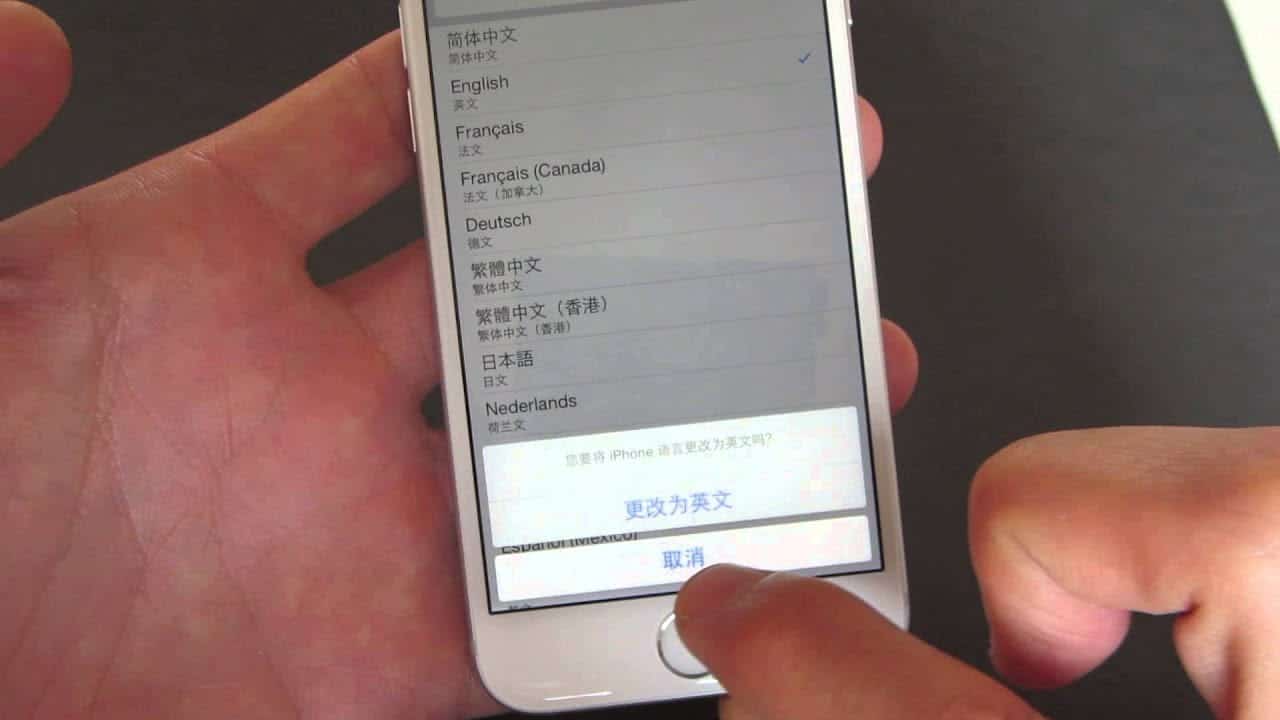
Во-первых, убедитесь, что ваш iPhone или iPad поддерживает несколько языков. Для этого перейдите в Настройки -> Общие -> Язык и регион. Нажмите на "другой языки добавьте язык, который хотите использовать.
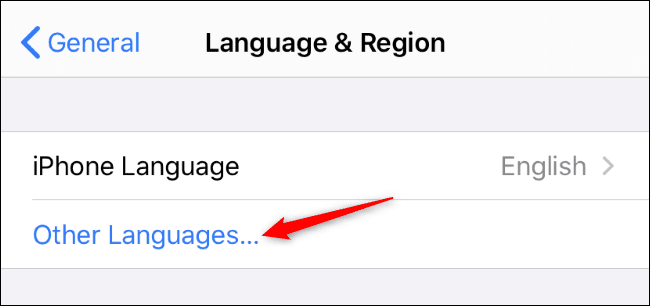
Здесь вы можете установить общий язык системы на вашем iPhone или iPad. Но переходить на новый язык не обязательно - просто добавьте его в этот список.
Затем перейдите на главный экран настроек и прокрутите вниз, пока не увидите алфавитный список установленных приложений. Щелкните приложение, для которого нужно изменить языковые настройки.
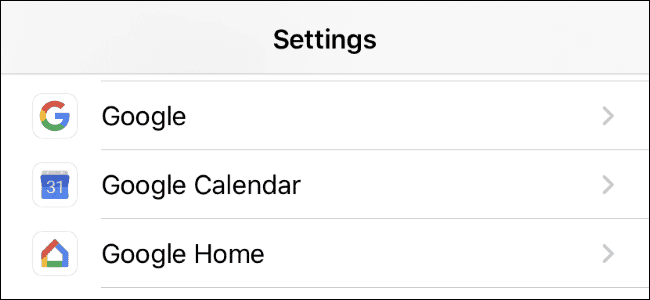
Вы увидите вариантЯзыкНа предпочитаемом языке. Нажмите на него и выберите язык, который вы хотите использовать для этого приложения.
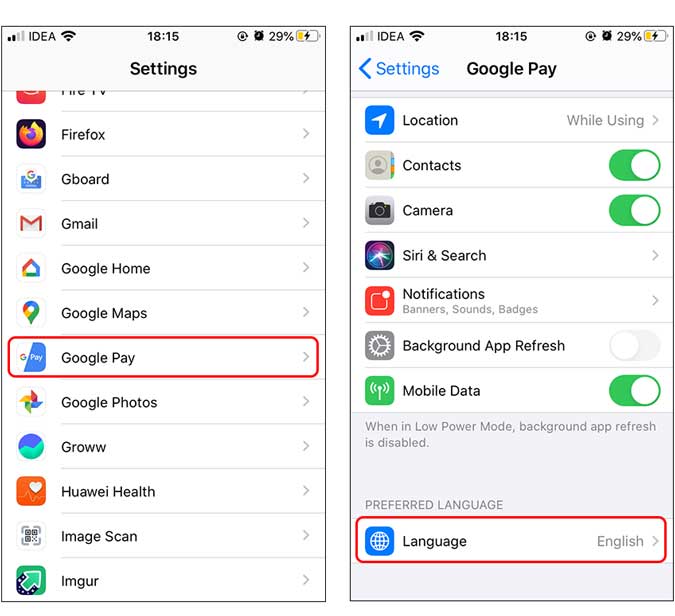
Повторите этот процесс, чтобы индивидуально изменить язык для дополнительных приложений.
Вы не обнаружите, что все приложения предлагают несколько языков. Если приложение не предлагает дополнительные языки, вы вообще не увидите параметр языка на экране настроек.
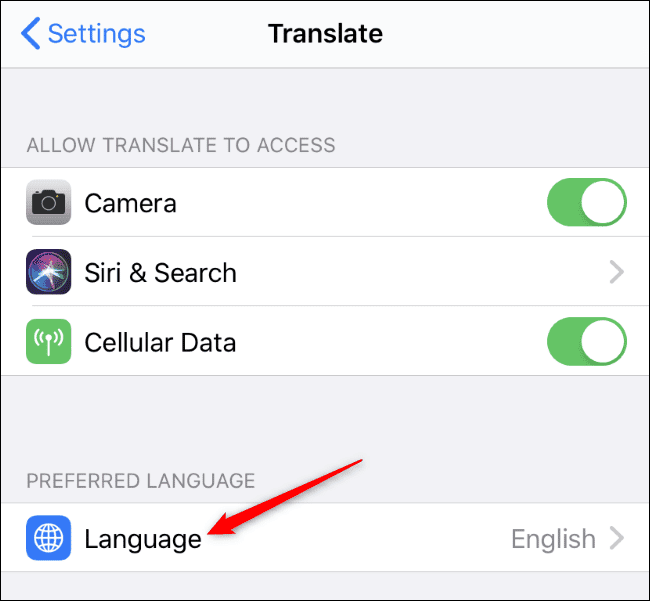
Если вы не видите параметр языка на экране настроек какого-либо приложения, вероятно, на вашем устройстве не установлено несколько языков.
Перейти к Настройки -> Общие -> Язык и регион Убедитесь, что в списке больше одного языка. Если вы не добавите здесь какие-либо языки, вариант языка для каждого приложения не появится.
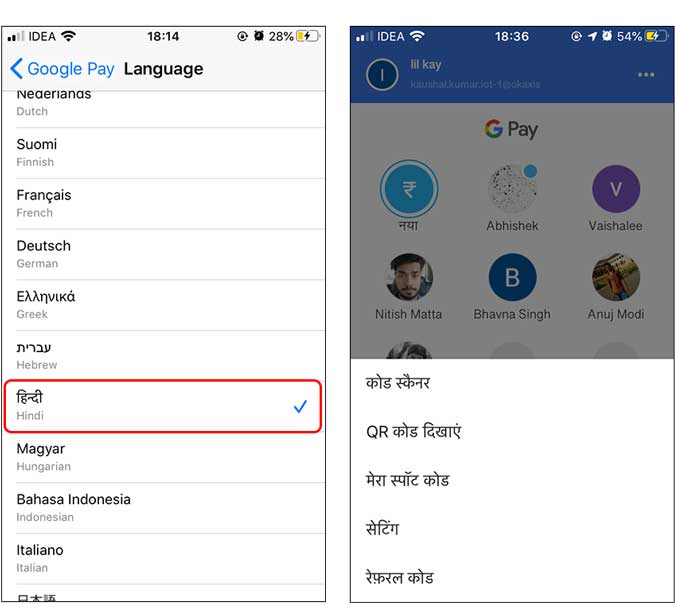
Хотя язык переключается мгновенно, вы все равно будете видеть некоторые элементы на основном языке системы. Это происходит потому, что контент получен откуда-то еще. Например, я изменил язык Google Pay на хинди, но контакты по-прежнему отображаются на английском языке, потому что данные поступают из приложения «Контакты», а приложение «Контакты» настроено на английский. Вы также можете сбросить язык на английский, повторив эти шаги и выбрав английский из списка. Что вы думаете об этом методе? Сможет ли индивидуальное изменение языка приложений на iPhone повысить вашу продуктивность? Позвольте мне знать в комментариях ниже. узнай меня WWDC 2020 - Лучшие советы и рекомендации по iOS 14, чтобы максимально использовать возможности вашего iPhone.







